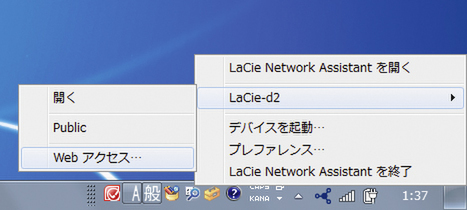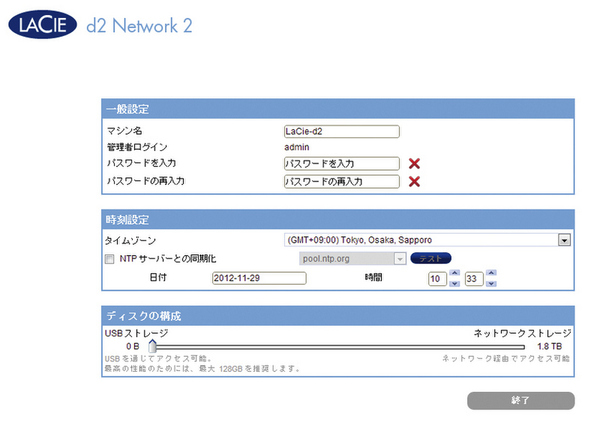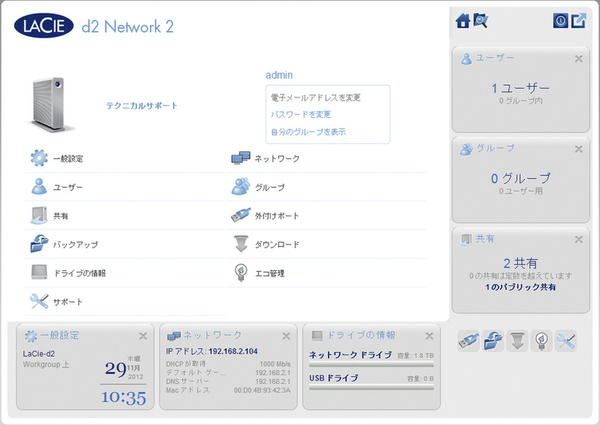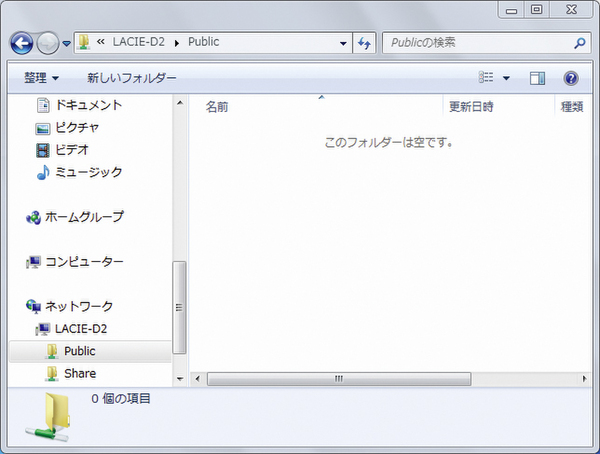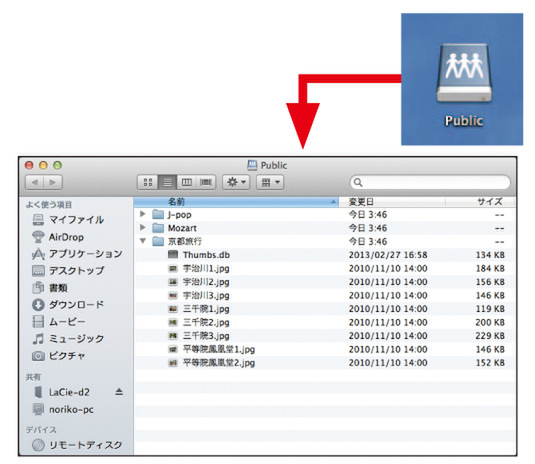エレコム/ロジテックで始める無線LAN 第21回
Win、Mac、iPhone、iPad……マシンは複数でもデータはひとつあればいい!
パーソナルクラウド完全導入術
2012年11月27日 00時00分更新
パーソナル仕様だからカンタン導入&お手軽アクセス
(1)初期設定は3ステップ
LANケーブルでルーターと接続して、PCに専用ソフトをインストールしよう。パスワードを設定すれば、すぐに使える。
(2)外付けHDD感覚でファイル共有できる
ネットワーク上のNASは専用ソフトが自動的に検出してくれる。共有フォルダーへのアクセスは、メニューを選ぶだけだ。

この連載の記事
-
第26回
デジタル
中継器で家中すみずみまで高速WiFi化 -
第25回
デジタル
スマホ&タブレット強化大作戦 -
第24回
デジタル
タッチ対応マウス・タッチパッドでWin8をスイスイこなす! -
第23回
デジタル
PC、デジタル機器まわりのスッキリ大掃除 -
第22回
デジタル
冬のスマホ生活をもっと快適にするアイテム9 -
第20回
デジタル
モバイルWiFiルータと便利グッズで仕事も遊びもノンストップ! -
第19回
デジタル
NASで動画、写真、音楽に手元の端末からアクセス! -
第18回
デジタル
気になる番組をテレビ専用HDDに全部録り! -
第17回
デジタル
高速WiFi ルータでリビングAVを無線化! -
第16回
デジタル
スマホ対応ルーターで高速Wi-Fi環境をカンタン導入! - この連載の一覧へ